如何把键盘声音关掉 电脑键盘按键声音关闭教程
更新时间:2024-08-25 16:54:34作者:xiaoliu
在日常使用电脑的过程中,键盘按键声音可能会给我们带来一定的困扰,尤其是在安静的环境下,如果你想要关闭电脑键盘的按键声音,其实只需要简单的操作就可以实现。通过调整电脑系统设置,我们可以很容易地关闭键盘声音,让键盘在按键时不再发出嘹亮的咔嚓声,让工作和学习更加顺畅和舒适。接下来让我们一起来看看如何将电脑键盘的按键声音关闭吧!
具体方法:
1.点击电脑的开始按钮,选择设置。
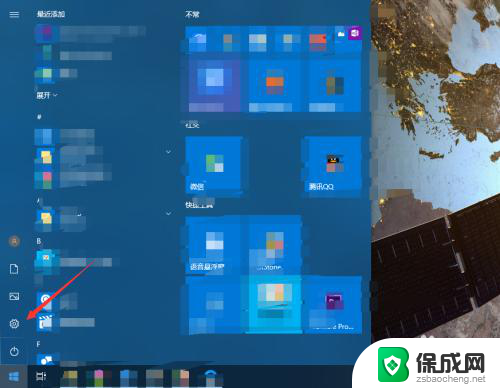
2.进入轻松使用。
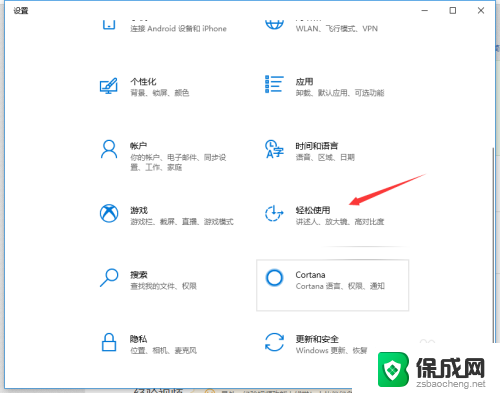
3.点击左侧的键盘。
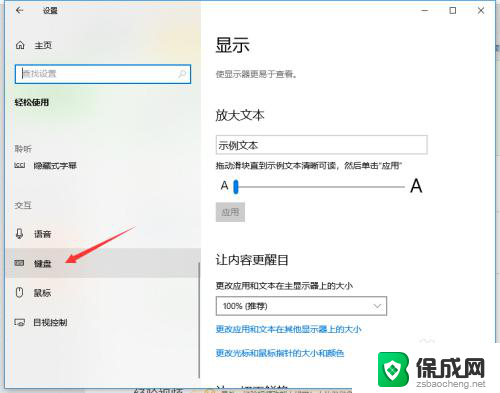
4.如果打开了粘滞键,取消其按键播放声音。
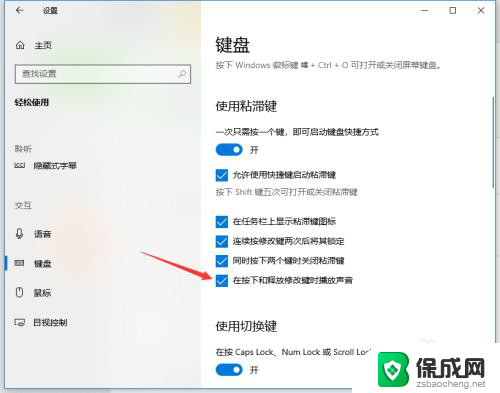
5.若打开了筛选键,取消其按键时发出声音。
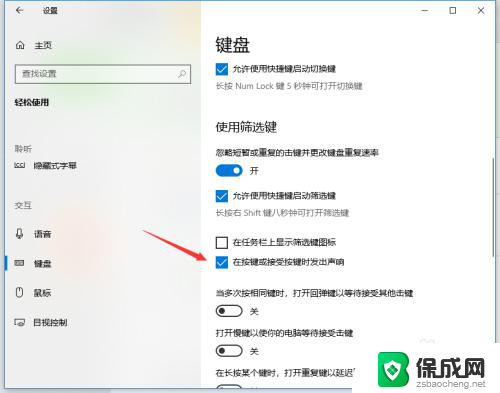
6.关闭图中所示的按钮即可关闭键盘多数的按键声音。
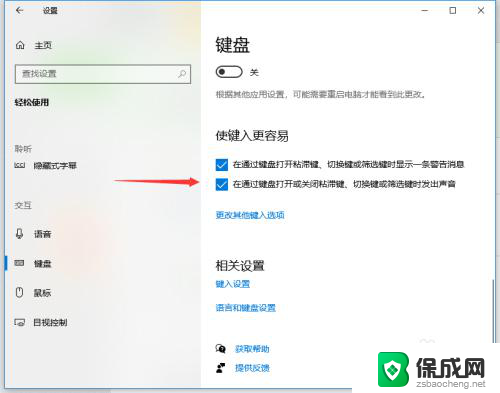
以上就是如何将键盘声音关闭的全部内容,如果你遇到这种情况,你可以按照以上步骤来解决,非常简单快速。
如何把键盘声音关掉 电脑键盘按键声音关闭教程相关教程
-
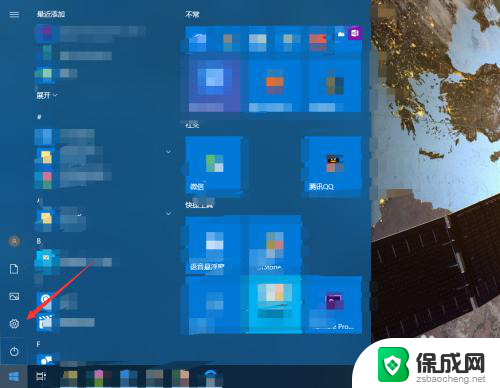 如何将键盘的声音关掉 电脑键盘按键声音关闭教程
如何将键盘的声音关掉 电脑键盘按键声音关闭教程2024-08-28
-
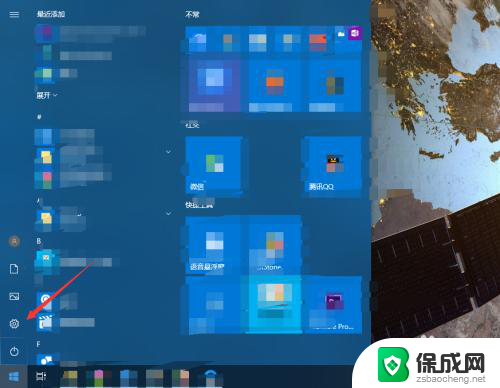 按键音量在哪里关闭 如何关闭电脑键盘按键声音
按键音量在哪里关闭 如何关闭电脑键盘按键声音2024-08-01
-
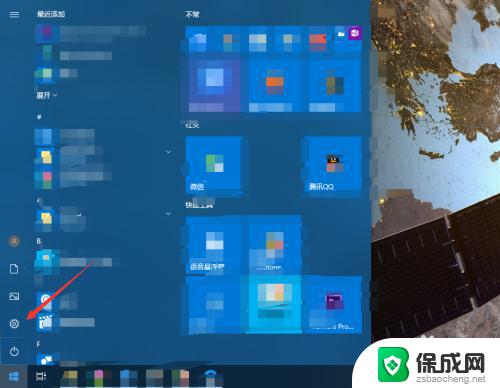 如何关闭键盘音 如何关闭电脑键盘按键声音
如何关闭键盘音 如何关闭电脑键盘按键声音2023-09-11
-
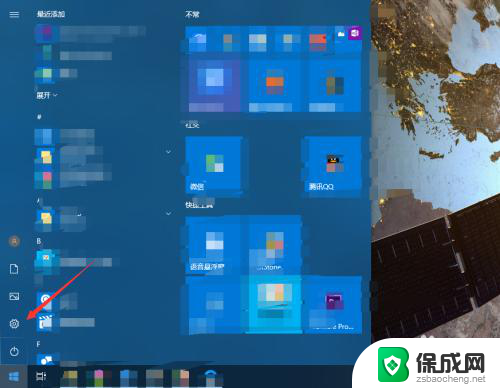 如何让键盘不发出声音 如何关闭电脑键盘按键声音
如何让键盘不发出声音 如何关闭电脑键盘按键声音2024-05-10
-
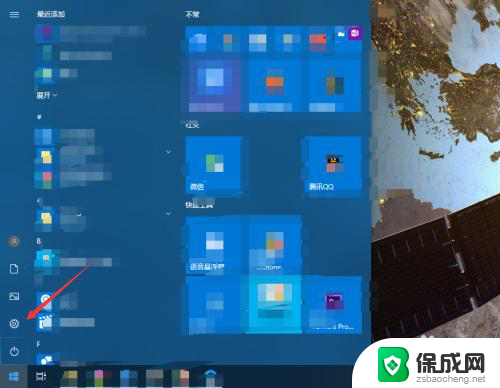 电脑关闭声音快捷键 怎样关闭电脑键盘按键声音
电脑关闭声音快捷键 怎样关闭电脑键盘按键声音2024-05-07
-
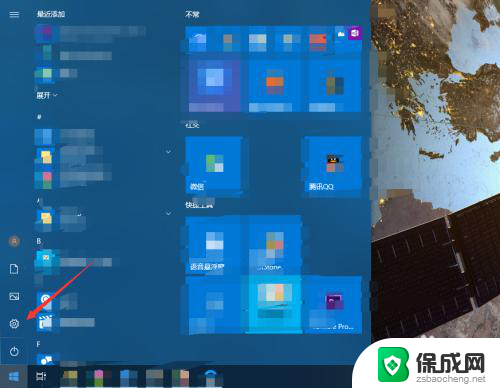 键盘语音怎么关闭 怎样关闭电脑键盘按键声音
键盘语音怎么关闭 怎样关闭电脑键盘按键声音2024-05-16
电脑教程推荐
- 1 电脑忘记开机密码办win 笔记本电脑忘记密码怎么办
- 2 修改window桌面文字大小 电脑桌面字体大小设置步骤
- 3 windows 98是什么 Windows 98操作系统简介
- 4 微软商店无法登录个人账户 Microsoft Store登录不了怎么解决
- 5 笔记本插着电源显示未充电 笔记本显示电源已连接但未充电原因
- 6 win2008r2服务器 Win2008 R2 WEB 服务器3389端口安全设置指南
- 7 虚拟机上windows系统慢 Hyper V虚拟机网络卡顿的解决方法
- 8 机箱装了六个风扇声音大 机箱风扇声音大的处理措施
- 9 iphone6dfu模式怎么开启 iPhone6怎么进入DFU模式步骤
- 10 如何修改自己的wifi密码? 修改wifi密码步骤